10 sposobów na naprawienie zapisu ekranu nie powiodło się z powodu 5823 na iPhonie
Opublikowany: 2023-01-27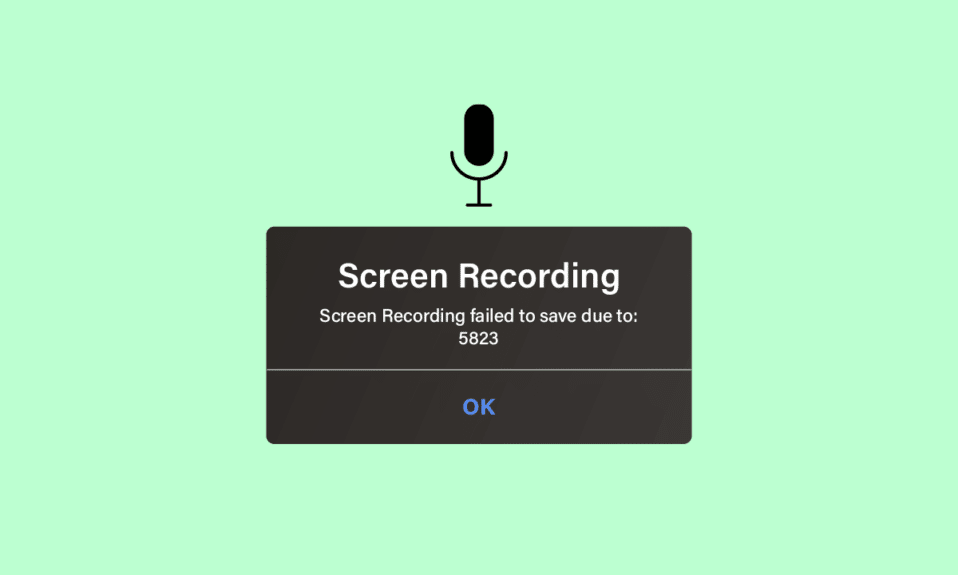
iPhone oferuje wbudowaną funkcję znaną jako nagrywanie ekranu. Funkcja nagrywania ekranu umożliwia użytkownikom nagrywanie ich ekranów bez żadnych aplikacji innych firm. Ta funkcja pozwala użytkownikom szybko nagrywać ekran, dotykając przycisku nagrywania w Centrum sterowania. Jednak niektórzy ludzie napotkali błędy w nagrywaniu ekranu, mówiąc, że zapis ekranu nie został zapisany z powodu 5823 lub nie udało się zapisać nagrania ekranu z powodu 5831. Więc jeśli również napotkałeś taki problem, nie martw się! W tym artykule omówimy, jak naprawić nagrywanie ekranu, którego nie udało się zapisać z powodu błędu 5823 i kodu błędu iPhone'a 5823.
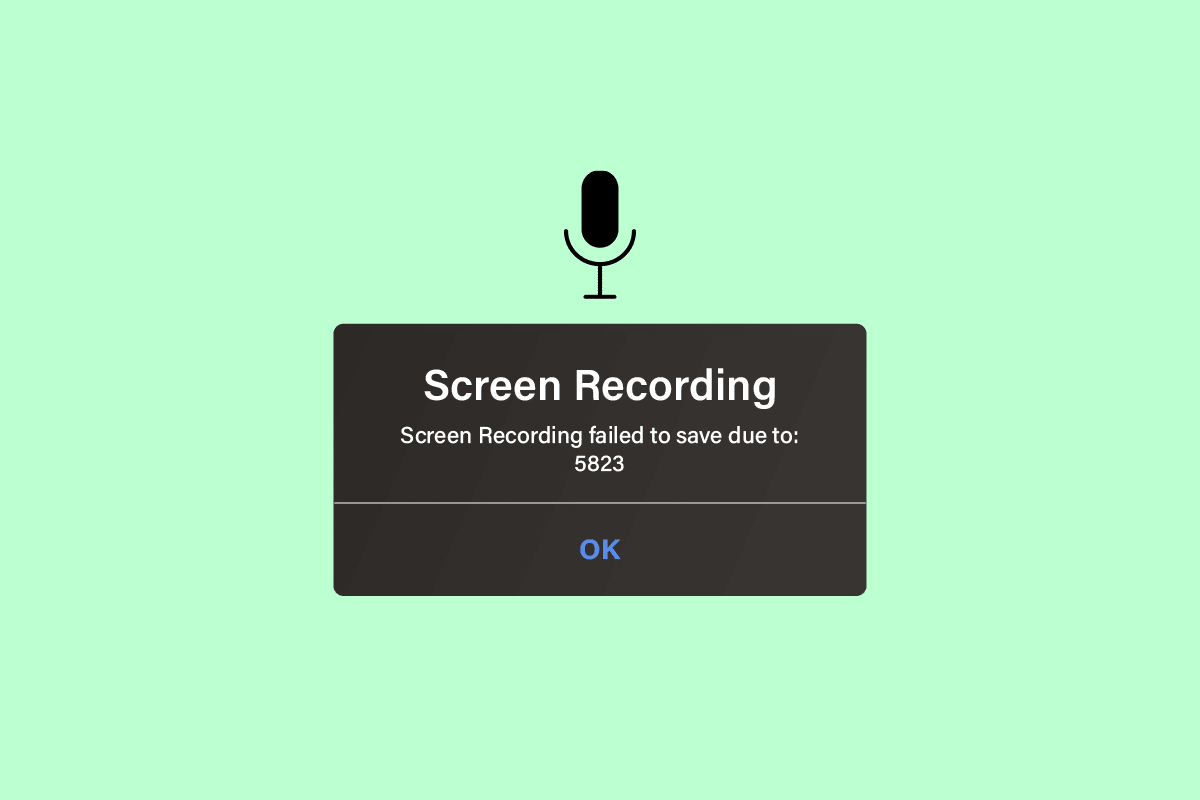
Zawartość
- 10 sposobów na naprawienie zapisu ekranu nie powiodło się z powodu 5823 na iPhonie
- Co powoduje, że zapis ekranu nie został zapisany z powodu 5823?
- Jak naprawić zapis ekranu, którego nie udało się zapisać z powodu 5823?
- Metoda 1: Uruchom ponownie iPhone'a
- Metoda 2: Sprawdź zawartość chronioną przed kopiowaniem
- Metoda 3: Zezwól na nagrywanie ekranu
- Metoda 4: Naładuj iPhone'a
- Metoda 5: Wyłącz mikrofon
- Metoda 6: Wymuś zamknięcie aplikacji
- Metoda 7: Zaktualizuj iOS do najnowszej wersji
- Metoda 8: Wyłącz tryb niskiego zużycia energii
- Metoda 9: Zarządzaj i wyczyść pamięć iPhone'a
- Metoda 10: Zresetuj ustawienia iPhone'a
10 sposobów na naprawienie zapisu ekranu nie powiodło się z powodu 5823 na iPhonie
Czytaj dalej, aby znaleźć szczegółowe metody wyjaśniające, jak naprawić zapis ekranu, który nie został zapisany z powodu problemu 5823, wraz z przydatnymi ilustracjami dla lepszego zrozumienia.
Co powoduje, że zapis ekranu nie został zapisany z powodu 5823?
Zanim omówimy poprawki, najpierw porozmawiajmy o przyczynach niepowodzenia zapisania rekordu ekranu z powodu błędu 5823. Ten problem może wystąpić z wielu powodów .
- Ten problem może wystąpić, gdy próbujesz nagrać zawartość chronioną prawem autorskim lub chronioną.
- Innym powodem może być pełna pamięć urządzenia . Nagranego wideo nie można zapisać, jeśli nie ma dostępnego miejsca .
- Ten problem może być również spowodowany usterkami technicznymi .
- Innym powodem, dla którego pojawia się kod błędu iPhone'a 5823, może być błąd , który może występować w twoim iPhonie.
Jak naprawić zapis ekranu, którego nie udało się zapisać z powodu 5823?
Jeśli chcesz naprawić zapis ekranu, którego nie udało się zapisać z powodu 5823 lub nie udało się zapisać nagrania ekranu z powodu 5831, możesz wypróbować metody podane poniżej.
Metoda 1: Uruchom ponownie iPhone'a
Możesz ponownie uruchomić iPhone'a, aby rozwiązać problem z nagrywaniem ekranu, którego nie można zapisać. Ponowne uruchomienie urządzenia może pomóc pozbyć się błędów i usterek, które mogą powodować ten problem.
Aby ponownie uruchomić urządzenie z systemem iOS, wykonaj czynności podane poniżej.
1. Naciśnij i przytrzymaj przyciski zasilania i głośności na swoim iPhonie.
2. Teraz przesuń suwak, aby wyłączyć suwak przycisku w prawo, aby wyłączyć iPhone'a.
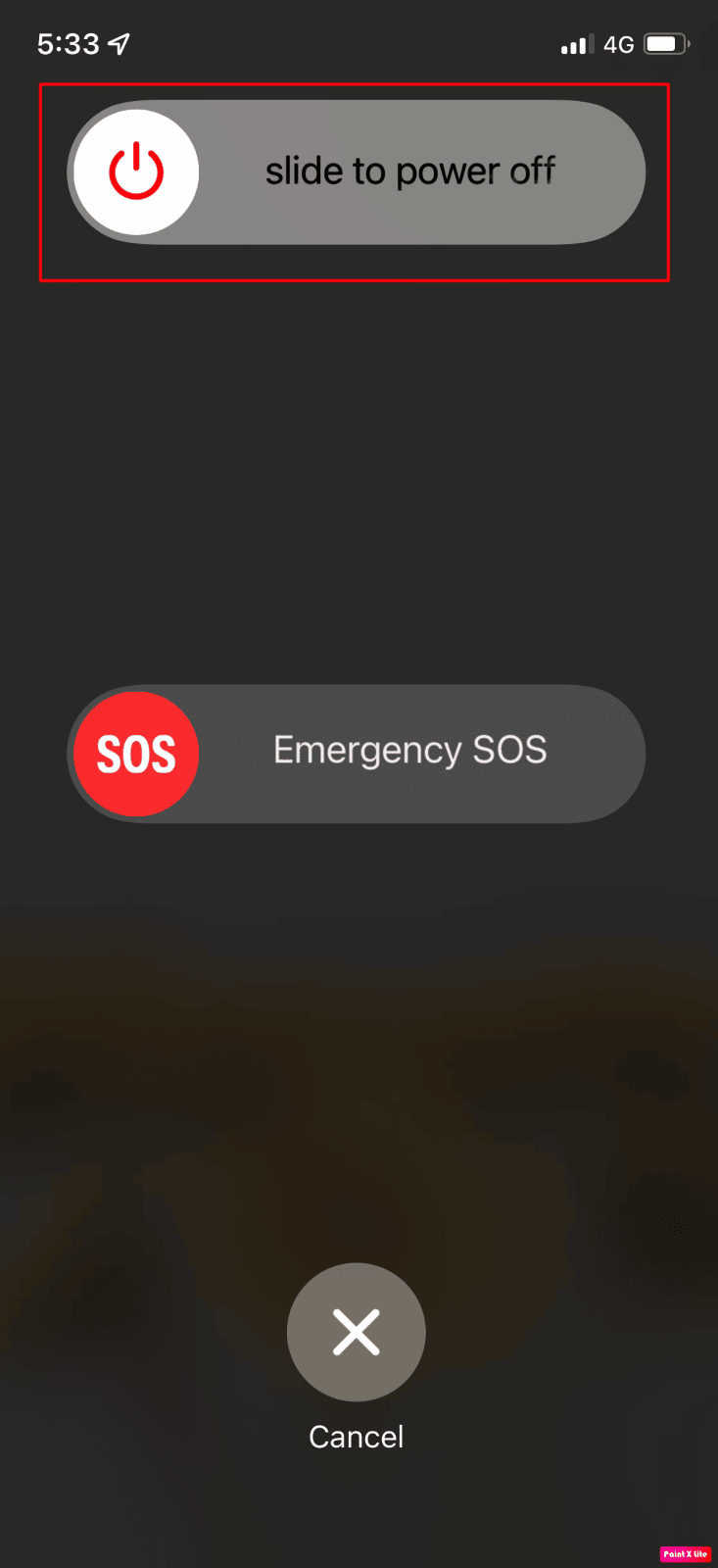
3. Po zakończeniu naciśnij i przytrzymaj przycisk zasilania, aby ponownie uruchomić iPhone'a.
Metoda 2: Sprawdź zawartość chronioną przed kopiowaniem
Jeśli okaże się, że Twój iPhone nie może nagrywać pewnych chronionych treści, oznacza to, że zawartość jest chroniona przed kopiowaniem. Nie wolno więc nagrywać treści chronionych prawem autorskim . W tej sytuacji urządzenie iPhone nie ma żadnych problemów. Upewnij się, że nie nagrywasz na swoim urządzeniu treści chronionych przed kopiowaniem.
Metoda 3: Zezwól na nagrywanie ekranu
Aby włączyć nagrywanie ekranu, możesz wykonać czynności podane poniżej.
1. Otwórz aplikację Ustawienia na swoim iPhonie.
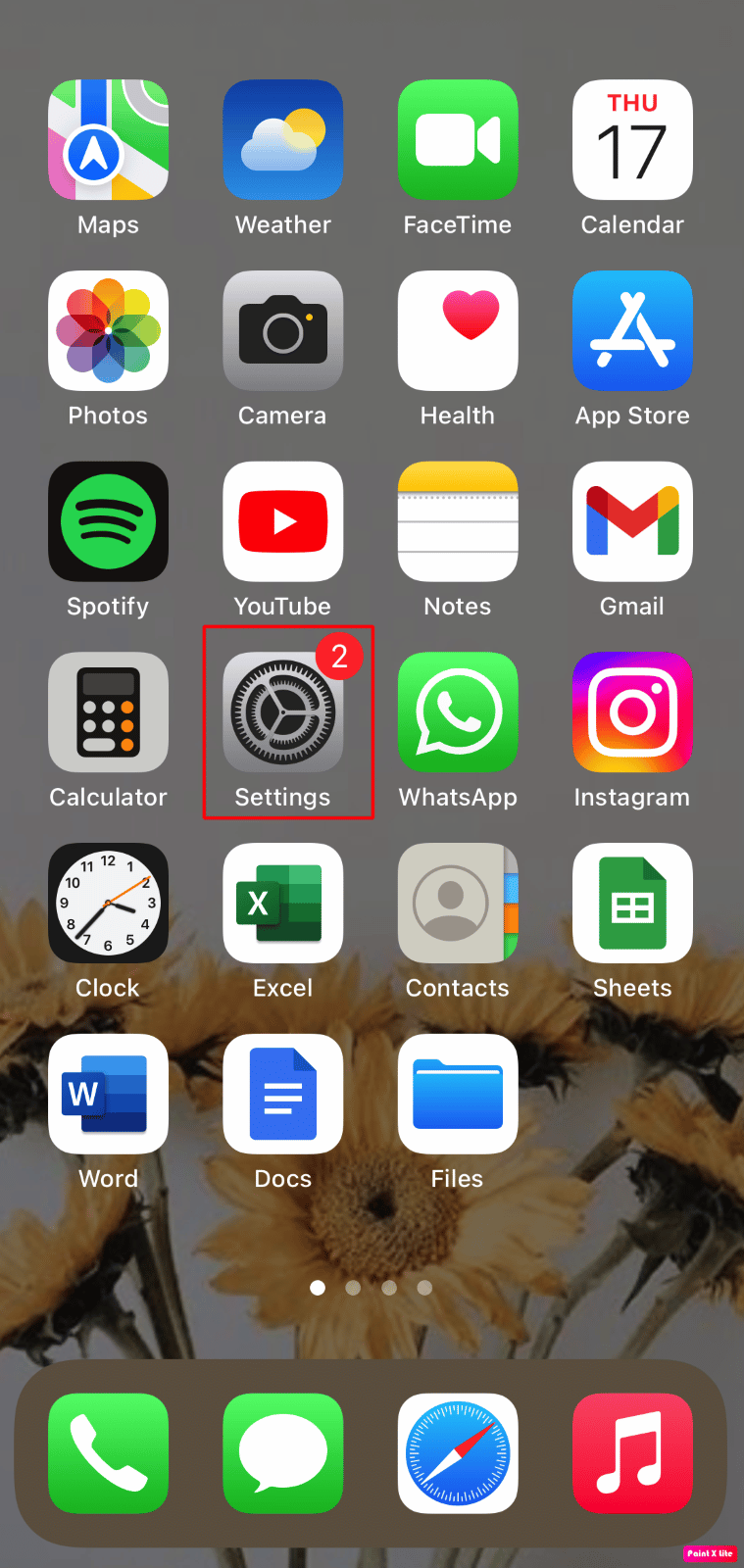
2. Następnie dotknij opcji Czas przed ekranem .
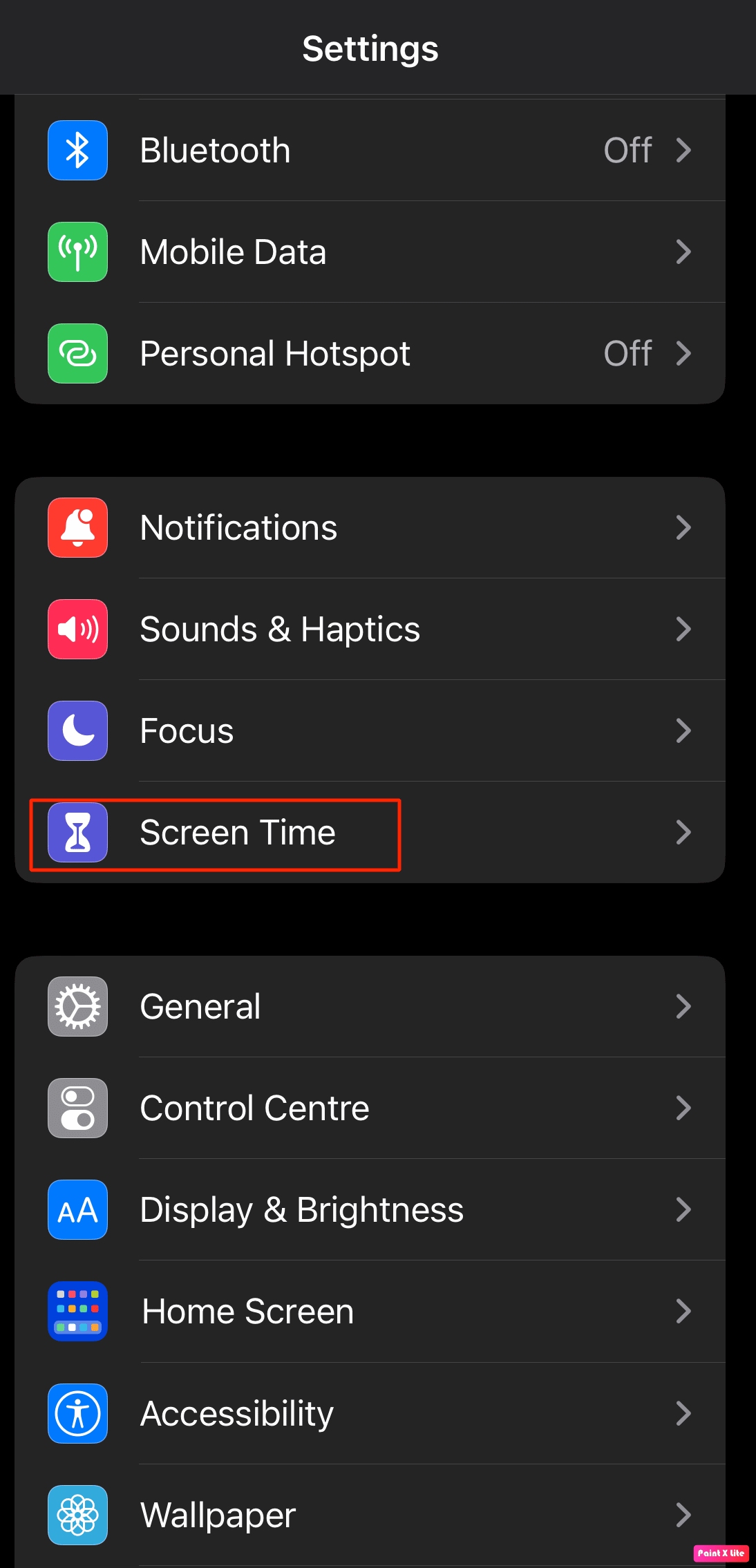
3. Stuknij opcję Ograniczenia treści i prywatności .
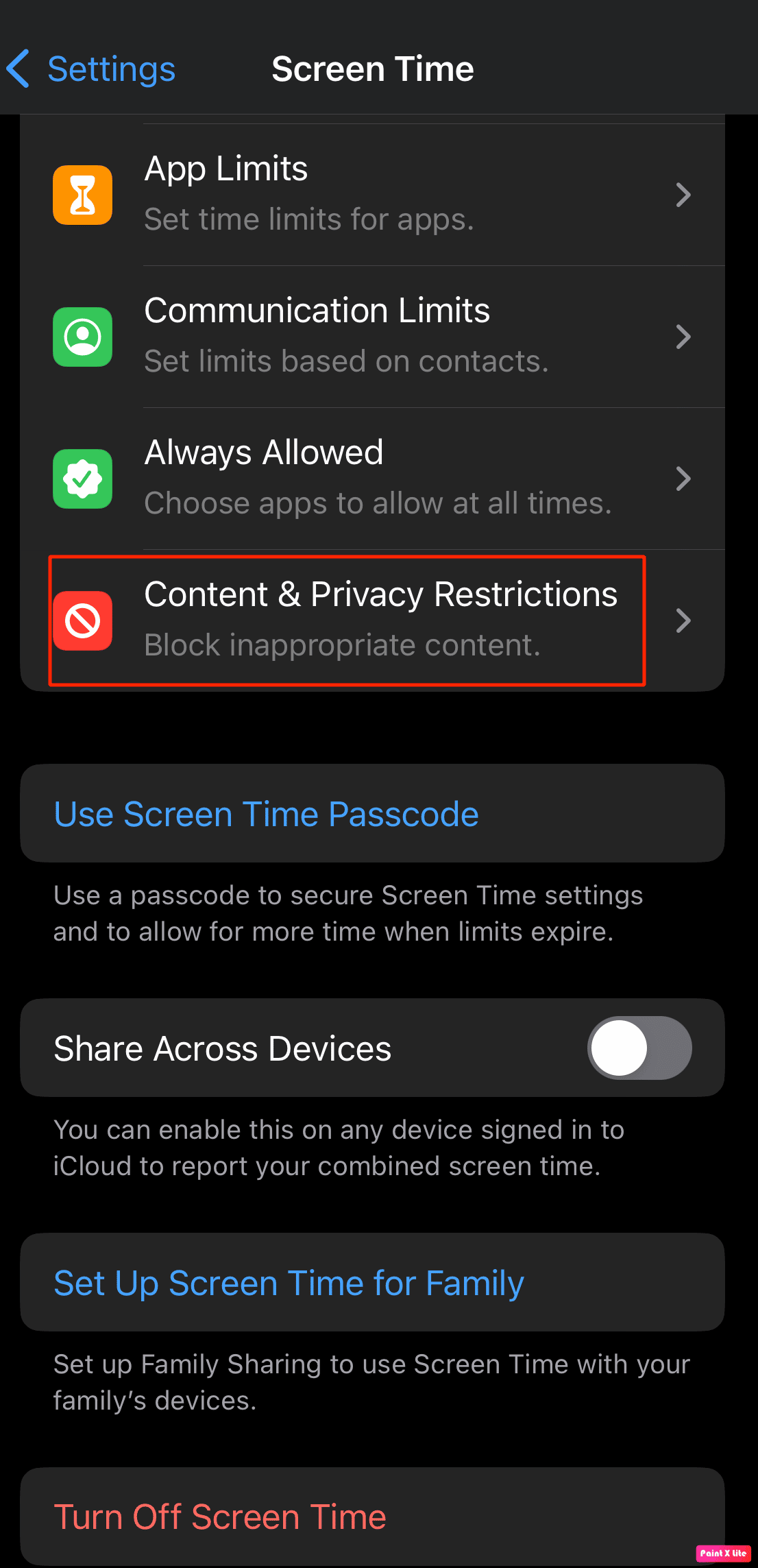
4. Wybierz opcję Wybierz ograniczenia .
5. Następnie dotknij opcji Nagrywanie ekranu i ustaw opcję Zezwól .
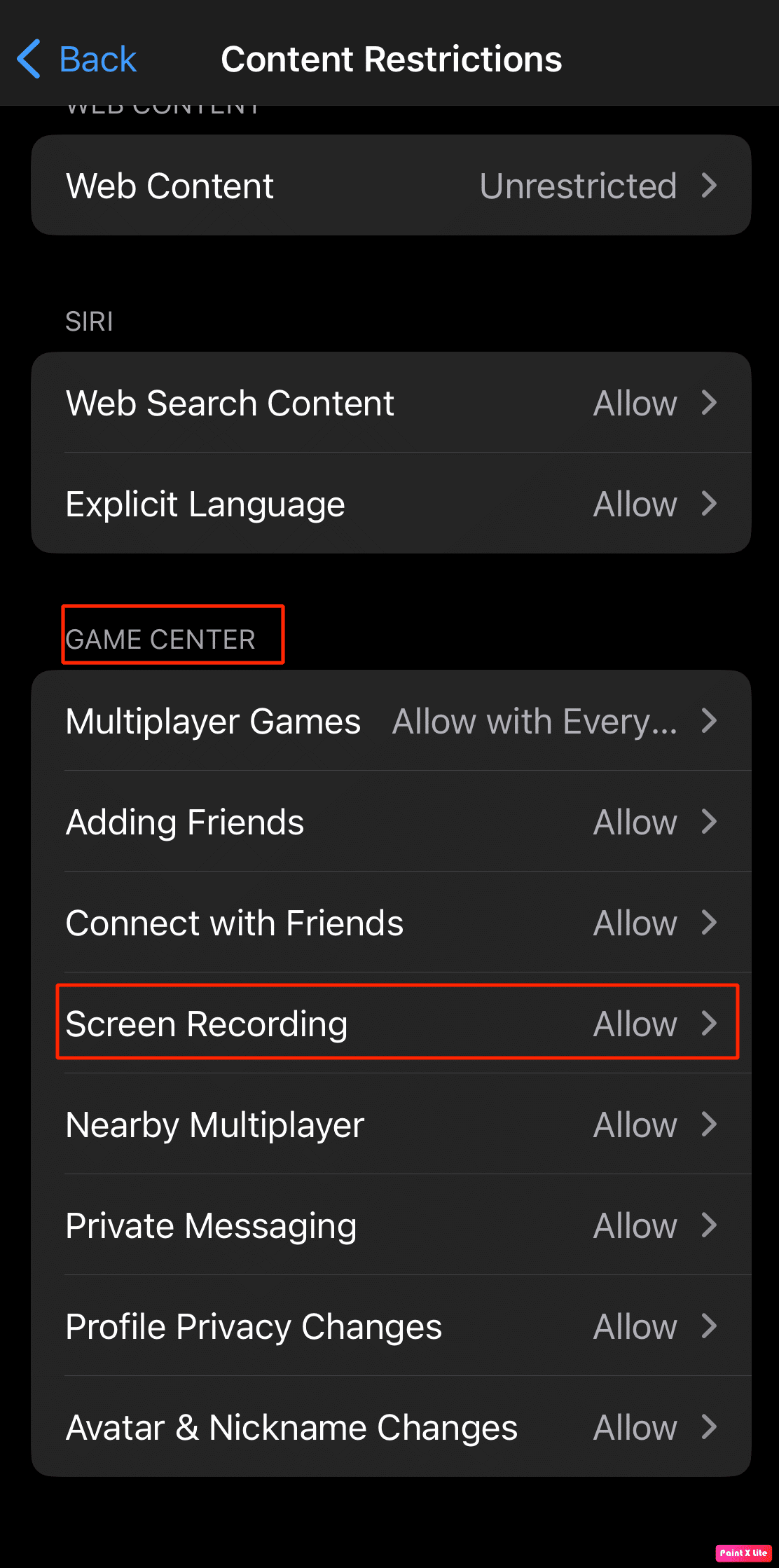
Przeczytaj także : Jak zainstalować tę samą aplikację dwa razy bez przestrzeni równoległej na iPhonie
Metoda 4: Naładuj iPhone'a
Jeśli Twój iPhone ma słabą baterię , może to spowodować, że zapis ekranu nie zostanie zapisany z powodu problemu 5823. Dzieje się tak, ponieważ Twój iPhone kieruje całą pozostawioną baterię, aby uzupełnić podstawowe funkcje telefonu, a niektóre funkcje są zabronione, aby urządzenie działało przez dłuższy czas. W takim przypadku najpierw naładuj iPhone'a , a następnie kontynuuj nagrywanie ekranu .
Metoda 5: Wyłącz mikrofon
Twoje urządzenia z systemem iOS polegają na mechanizmie uniemożliwiającym nagrywanie dźwięków otoczenia podczas nagrywania ekranu, w tym problemów z wycie mikrofonu. Dlatego wyłącz mikrofon podczas nagrywania ekranu lub użyj zestawu słuchawkowego jako zamiennika, jeśli chcesz nagrywać ekran z włączonym mikrofonem.
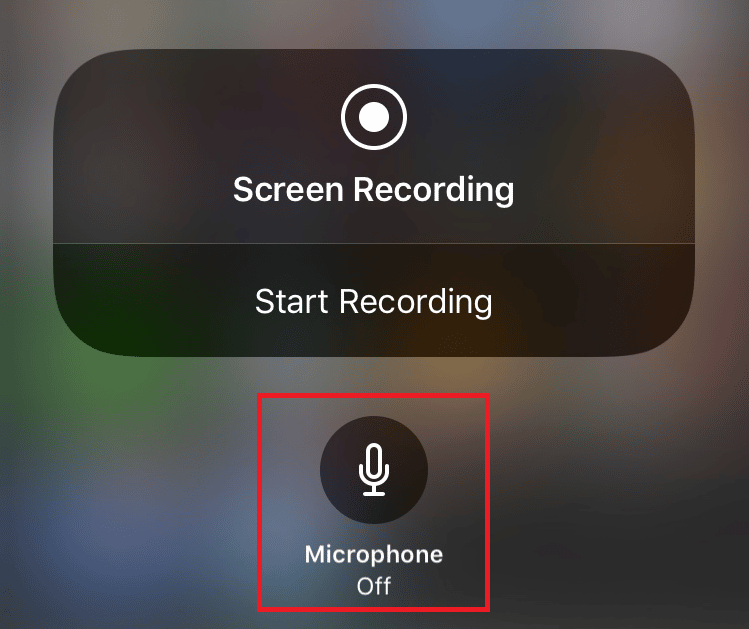
Metoda 6: Wymuś zamknięcie aplikacji
Jeśli masz do czynienia z zapisem ekranu, którego nie udało się zapisać z powodu problemów 5823, spróbuj wymusić zamknięcie aplikacji na swoim urządzeniu. Wymuszenie zamknięcia aplikacji to szybki sposób na rozwiązanie problemu.

Wykonaj poniższe czynności, aby wymusić zamknięcie aplikacji na iPhonie:
- Na iPhonie X lub najnowszym modelu iPhone'a : przesuń palcem w górę od dołu i zatrzymaj się na środku ekranu, aby zobaczyć wszystkie ostatnio używane aplikacje.
- Na iPhonie 8 lub starszym modelu iPhone'a : kliknij dwukrotnie przycisk ekranu głównego, aby wyświetlić ostatnio używane aplikacje.
Następnie pojawią się wszystkie aplikacje działające w tle, zamknij je i zapobiegnij ich działaniu w tle przed rozpoczęciem procesu nagrywania ekranu, aby naprawić kod błędu iPhone'a 5823.
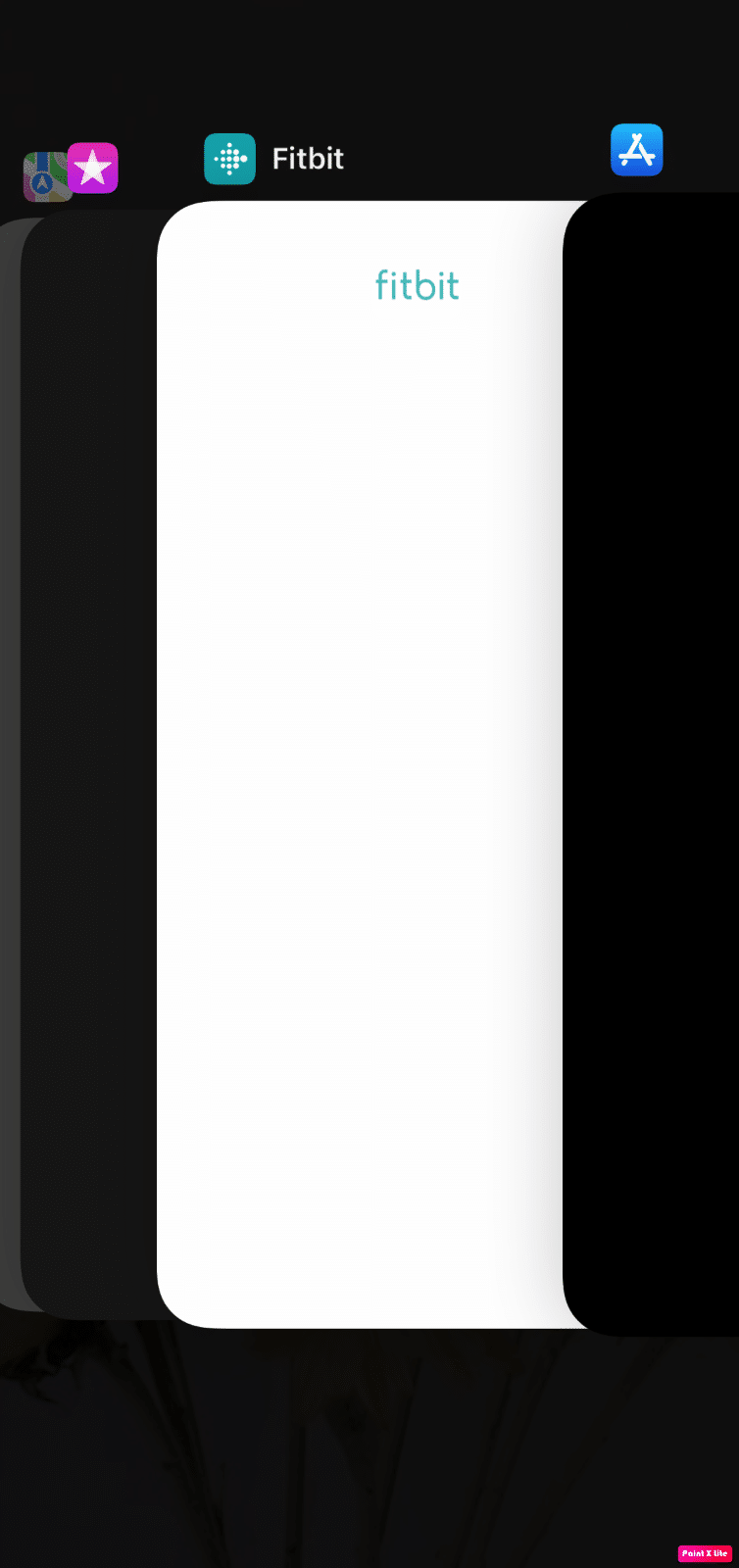
Przeczytaj także : Jak naprawić opóźnienie udostępniania ekranu Discord
Metoda 7: Zaktualizuj iOS do najnowszej wersji
Brak aktualizacji urządzenia do najnowszej wersji może prowadzić do pewnych usterek i błędów w urządzeniu, powodując błąd informujący, że zapis ekranu nie został zapisany z powodu 5823. Dlatego ważne jest, aby Twój iPhone był aktualny.
Wykonaj czynności podane poniżej, aby zaktualizować urządzenie z systemem iOS.
1. Uruchom Ustawienia iPhone'a.
2. Stuknij w opcję Ogólne .
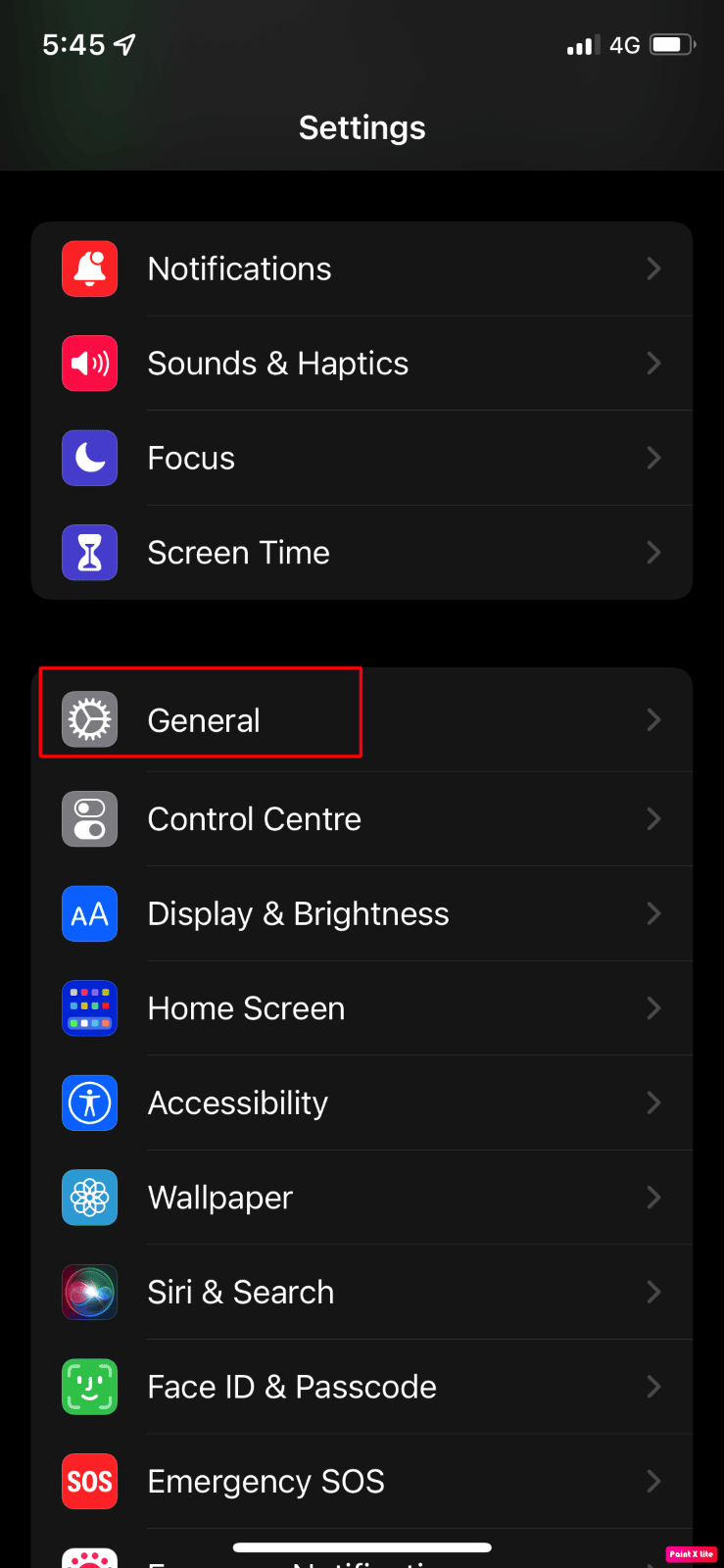
3. Następnie dotknij opcji Aktualizacja oprogramowania .
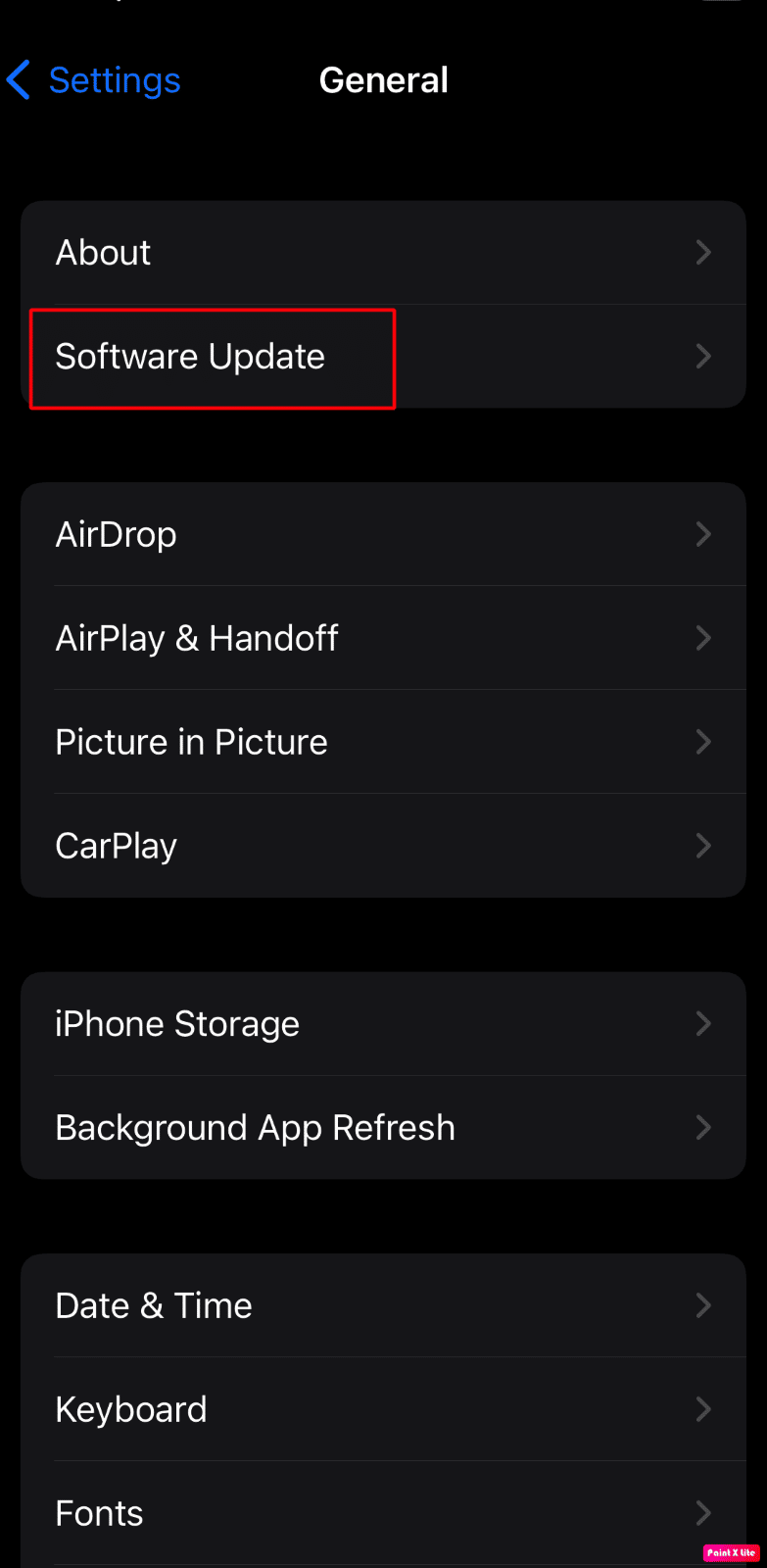
4. Stuknij w opcję Pobierz i zainstaluj .
Uwaga : jeśli pojawi się komunikat z prośbą o tymczasowe usunięcie aplikacji, ponieważ iOS potrzebuje więcej miejsca na aktualizację, stuknij w Kontynuuj lub Anuluj .
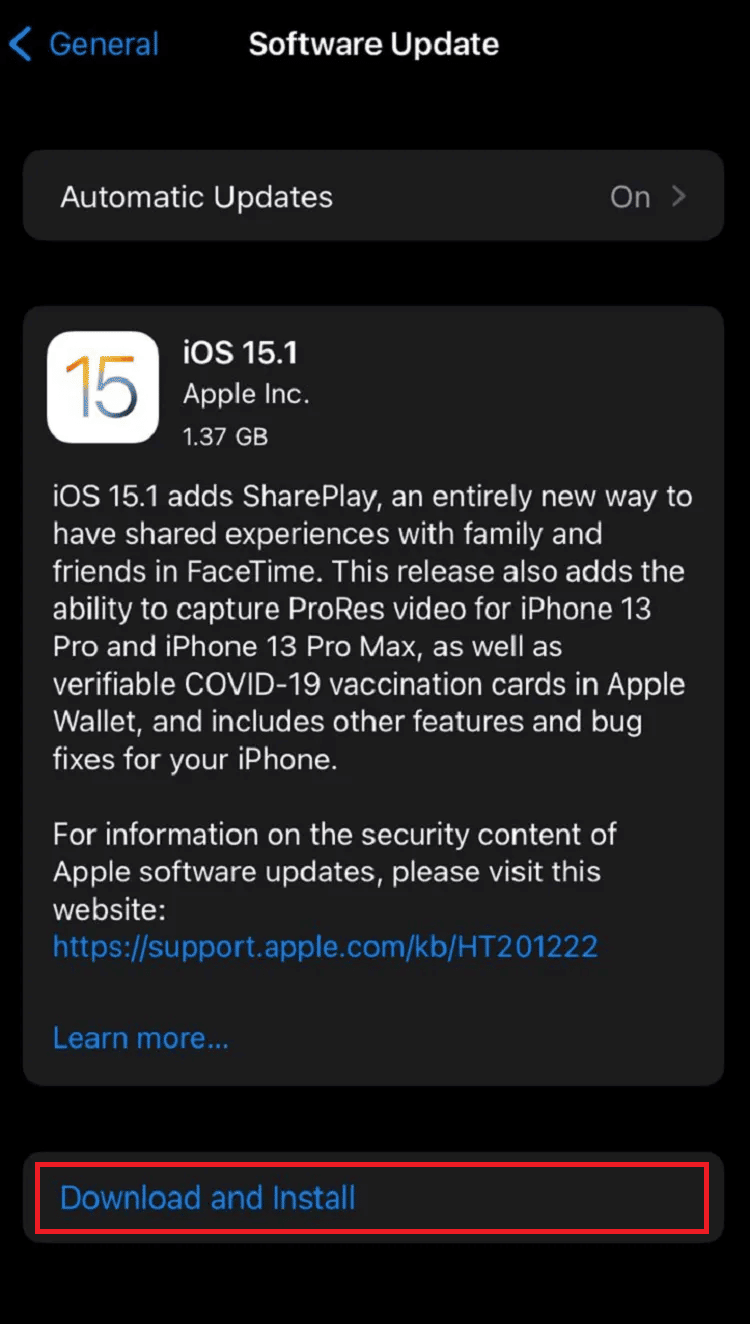
5A. Jeśli chcesz, aby aktualizacja nastąpiła natychmiast , dotknij opcji Instaluj .
5B. Lub jeśli dotkniesz Zainstaluj dziś wieczorem i podłączysz urządzenie iOS do zasilania przed snem, Twoje urządzenie zostanie automatycznie zaktualizowane w ciągu nocy .
Uwaga : Dostępna jest również opcja późniejszej instalacji oprogramowania poprzez wybranie opcji Przypomnij mi później .
Metoda 8: Wyłącz tryb niskiego zużycia energii
Po włączeniu trybu niskiego zużycia energii na telefonie iPhone niektóre funkcje są wyłączone w urządzeniu, aby oszczędzać baterię . Po włączeniu trybu niskiego zużycia energii kolor poziomu naładowania baterii w telefonie iPhone zmienia się z żółtego na zielony. Monit trybu niskiego zużycia energii pojawia się, gdy procent baterii w telefonie iPhone automatycznie spadnie poniżej 20 procent. Jeśli chcesz wydłużyć żywotność baterii telefonu, możesz pozostawić urządzenie w trybie niskiego zużycia energii.
Ale tryb niskiego zużycia energii ogranicza możliwości innych części urządzenia i może spowodować, że nagrywanie ekranu nie zostanie zapisane z powodu problemów 5831. Aby wyłączyć tryb niskiego zużycia energii, wykonaj czynności podane poniżej.
1. Otwórz Ustawienia na swoim iPhonie.
2. Następnie dotknij opcji Bateria .
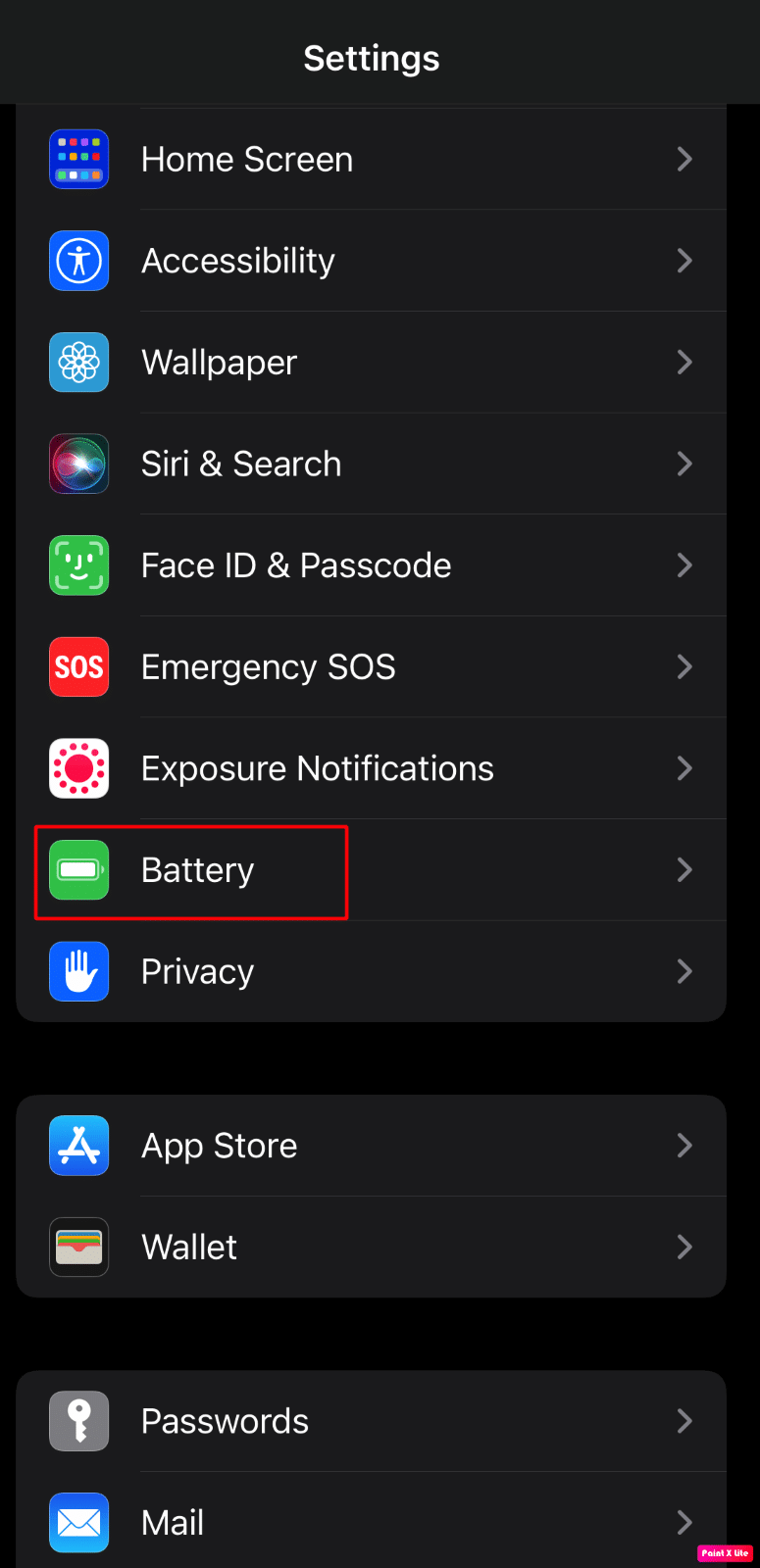
3. Wyłącz przełącznik opcji trybu niskiego zużycia energii .
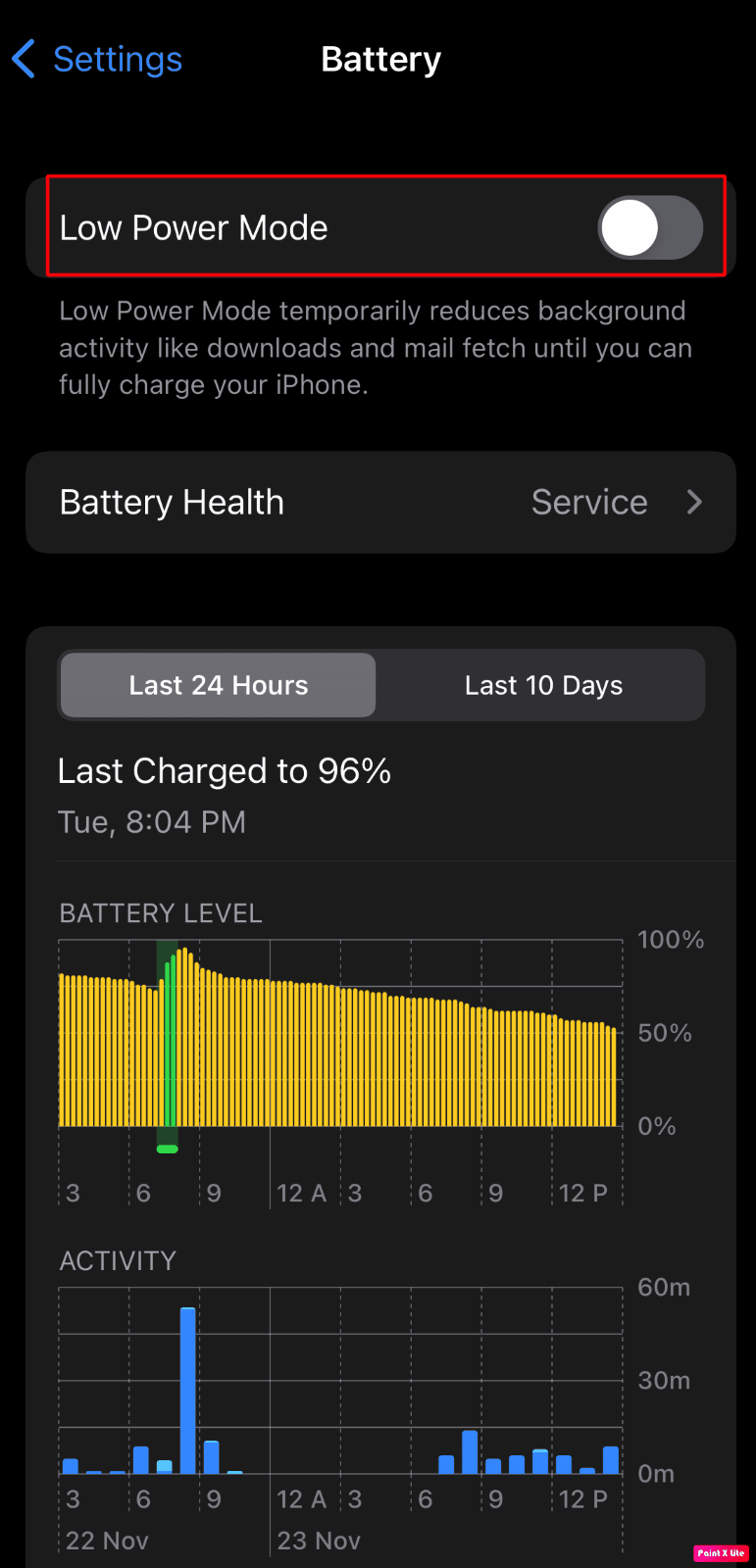
Przeczytaj także : Jak wyłączyć tryb uśpienia na iPhonie
Metoda 9: Zarządzaj i wyczyść pamięć iPhone'a
Niewystarczająca pojemność lub mniej miejsca na iPhonie może spowodować, że zapis ekranu nie zostanie zapisany z powodu problemów 5823. Konieczne jest więc usunięcie danych z iPhone'a, które nie są już potrzebne, aby zrobić trochę miejsca. Jeśli chcesz wybrać tę metodę, postępuj zgodnie z naszym przewodnikiem na temat 12 sposobów rozwiązania problemu z pełną pamięcią iPhone'a, aby poznać różne metody skutecznego zarządzania i czyszczenia pamięci iPhone'a.
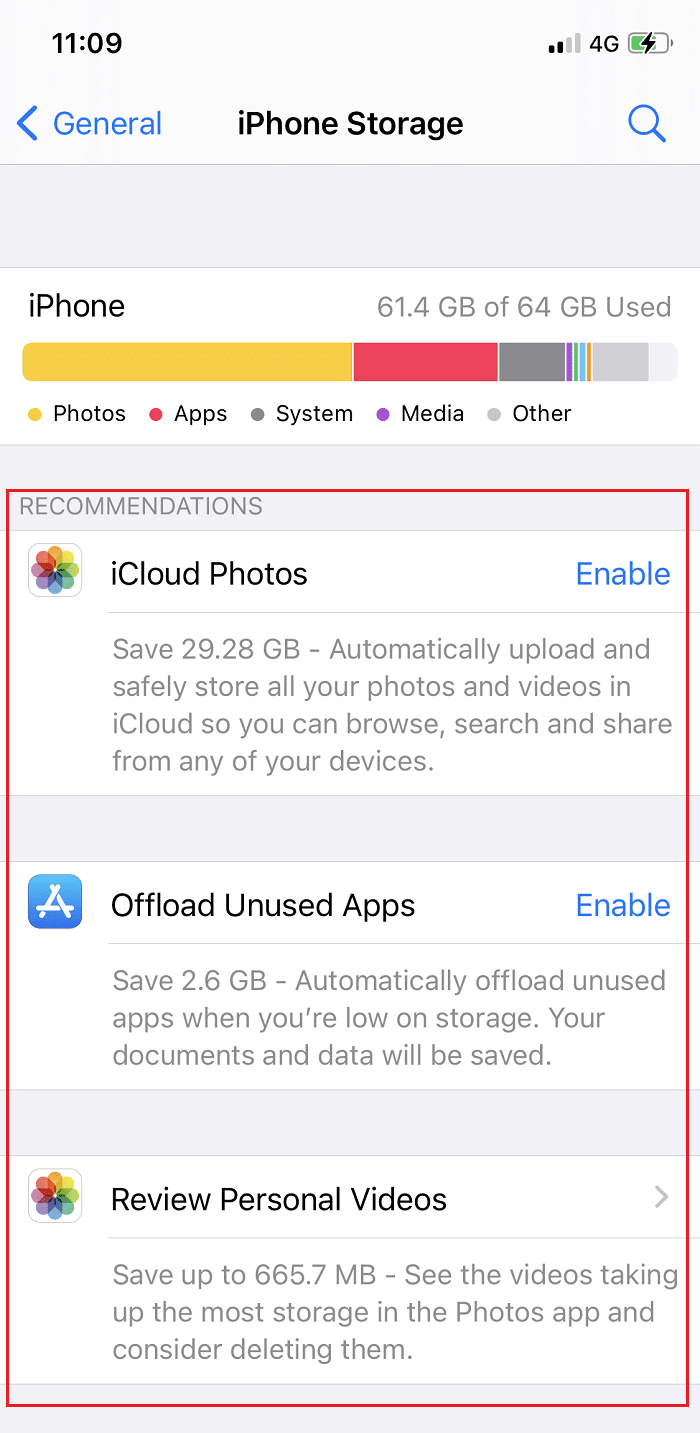
Metoda 10: Zresetuj ustawienia iPhone'a
Jeśli Twój iPhone mówi, że nagrywanie ekranu nie powiodło się, możesz wybrać opcję resetowania ustawień iPhone'a na swoim urządzeniu, aby rozwiązać problem. Jeśli chcesz wypróbować tę metodę, wykonaj czynności podane poniżej.
Uwaga : Zresetowanie iPhone'a jest środkiem ekstremalnym i spowoduje usunięcie wszystkich danych i informacji z iPhone'a. Po przywróceniu ustawień fabrycznych będziesz musiał całkowicie zacząć od nowa. Upewnij się, że utworzono kopię zapasową wszystkich wymaganych danych, a następnie wykonaj kolejne kroki.
1. Najpierw przejdź do aplikacji Ustawienia na swoim urządzeniu.
2. Następnie dotknij opcji Ogólne .
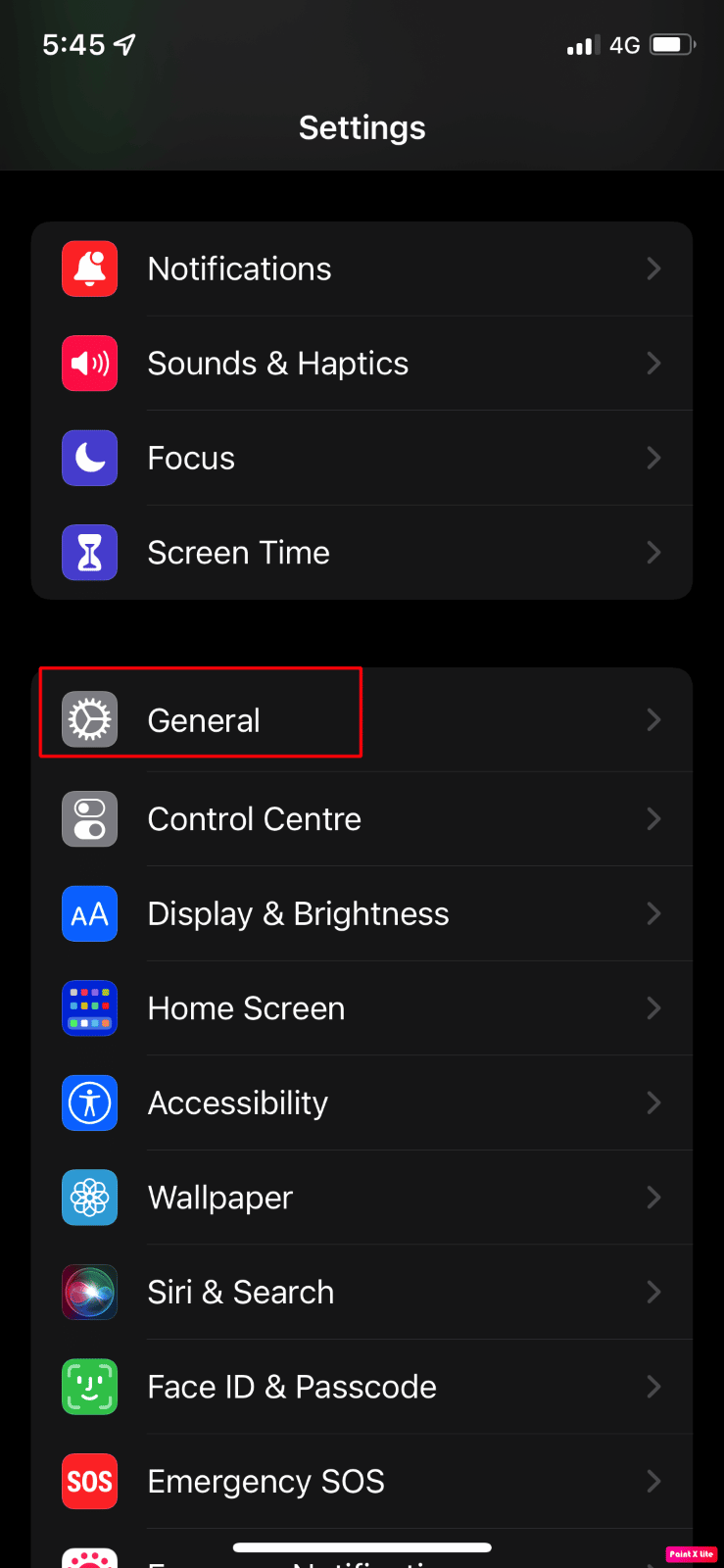
3. Następnie wybierz opcję Przenieś lub zresetuj iPhone'a .
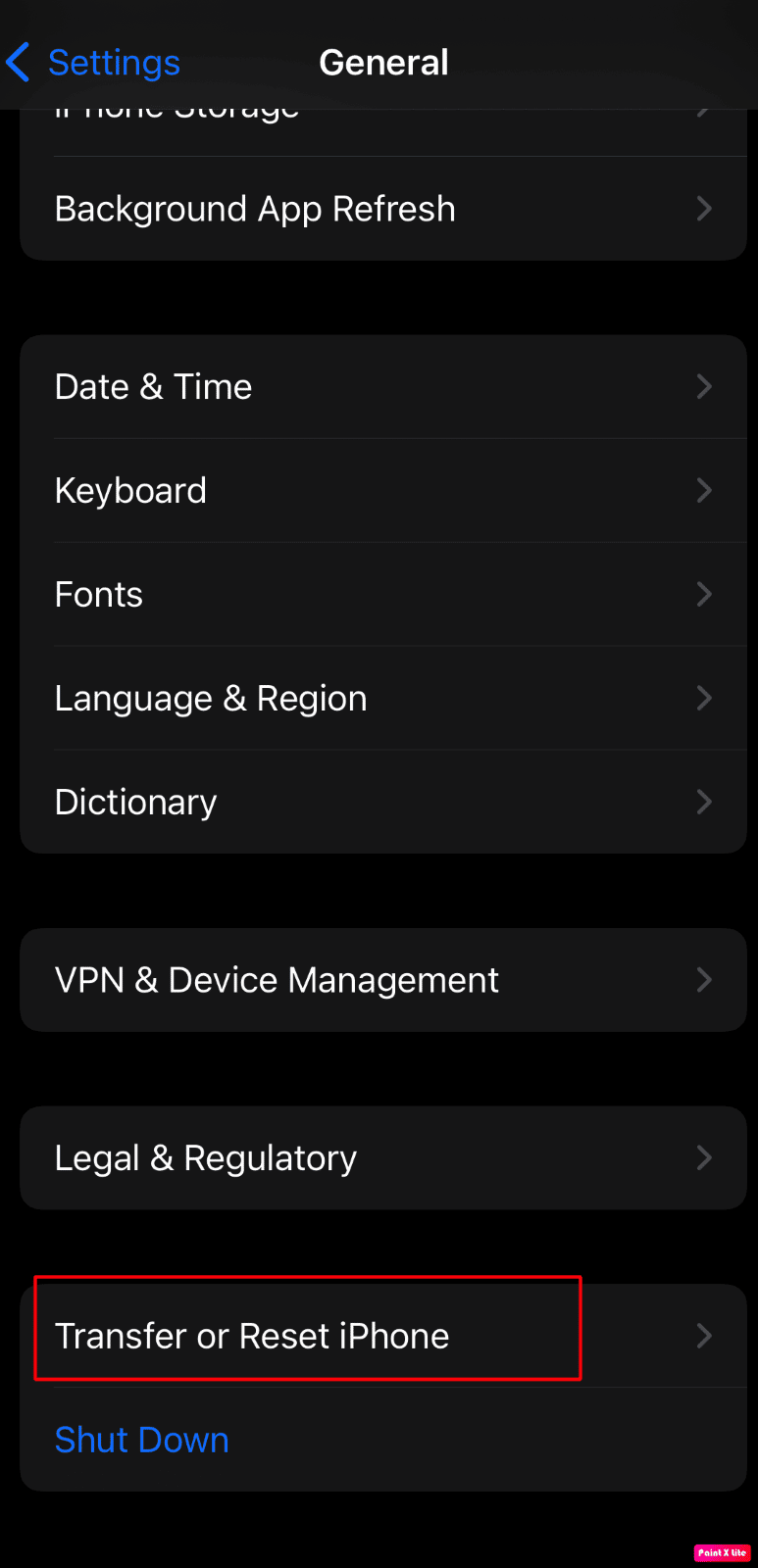
4. Następnie dotknij Resetuj > Resetuj wszystkie ustawienia .
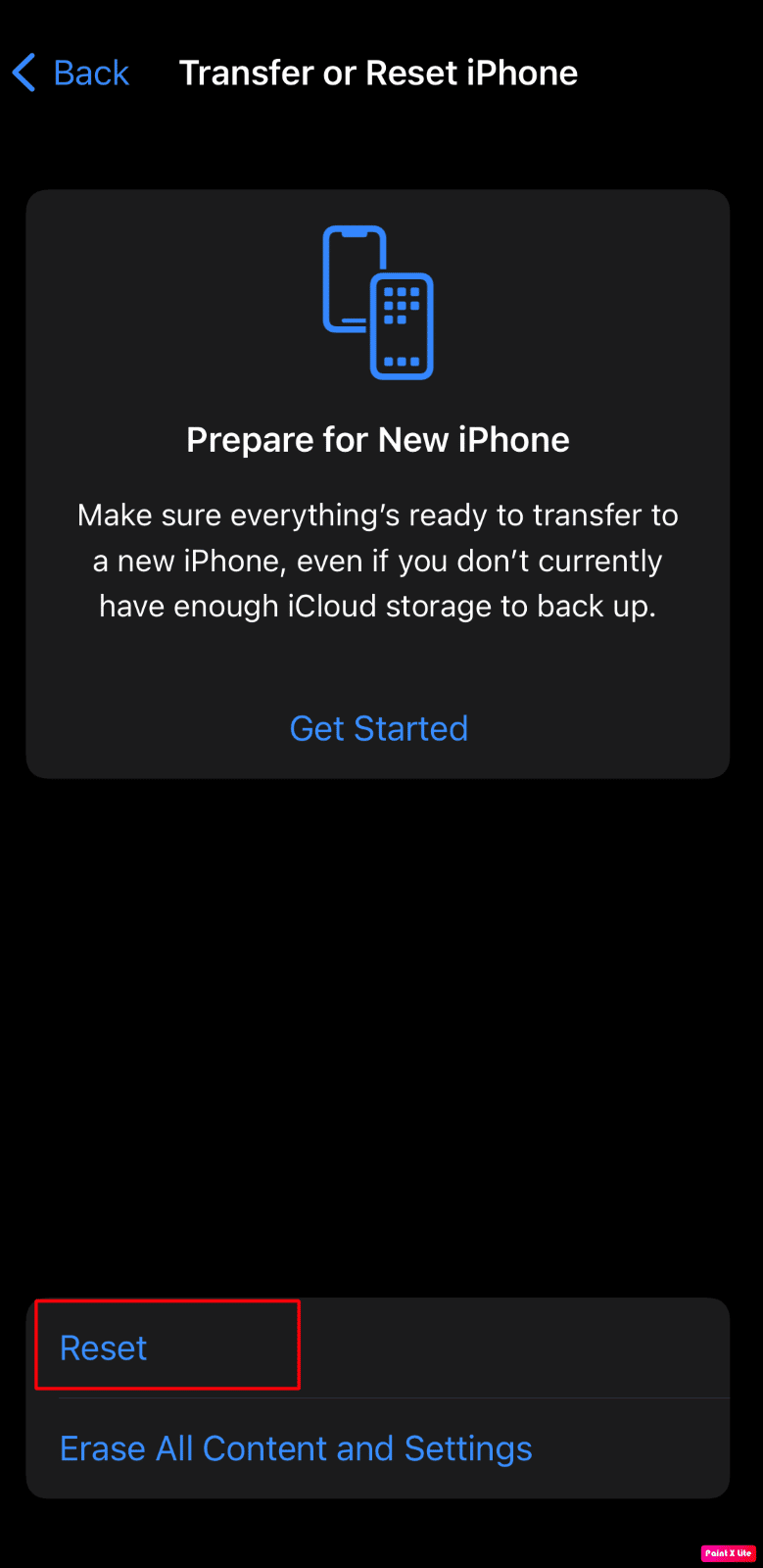
Zalecane :
- Jak zmienić dźwięki powiadomień dla różnych aplikacji w Samsungu
- Apple wydaje aktualizację iOS 16.3 na całym świecie
- Jak naprawić podłączone AirPods, ale dźwięk wydobywa się z telefonu
- Jak włączyć wbudowany rejestrator ekranu w systemie Android 10
Mamy nadzieję, że ten artykuł okazał się pomocny, ponieważ omówiliśmy przyczyny i metody naprawy rekordu ekranu, który nie został zapisany z powodu błędu 5823 i kodu błędu iPhone'a 5823. Prosimy o kontakt z pytaniami i sugestiami za pośrednictwem sekcji komentarzy poniżej. Daj nam też znać, czego chcesz się dowiedzieć w następnej kolejności .
